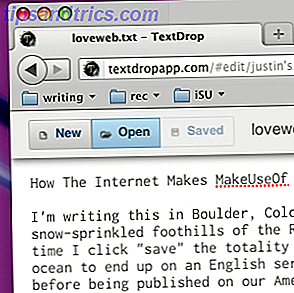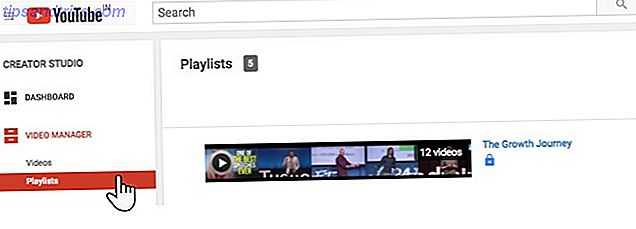Of je nu je eigen muziekcomposities, een podcast of radioprogramma, een radioschare of zelfs geluidseffecten opneemt en bewerkt 5 Geweldige geluidseffecten die je gemakkelijk kunt maken met Audacity 5 Verbluffende geluidseffecten Je kunt gemakkelijk Audacity gebruiken Je bent niet Audacity volledig gebruiken. De feature-strong applicatie heeft een grote selectie van audio-effecten die kunnen worden gebruikt om een extra dimensie van Pools aan uw audioprojecten toe te voegen. Lees Meer voor een videogame, de kans is groot dat je je geluid zo goed mogelijk wilt laten klinken.
Diverse tools voor audiobewerking zijn beschikbaar om gratis te kopen of te downloaden. Misschien wel de meest veelzijdige van de gratis opties in Audacity, een tool die we al verschillende keren hebben gebruikt. De reden hiervoor is eenvoudig: het is gewoon een geweldige app voor audiobewerking.
Maar zonder de juiste trucs en technieken, zou je moeite hebben om het maximale uit Audacity te halen. Om je hierbij te helpen, hebben we een lijst samengesteld met de beste vijf tricks om je Audacity-producties nog beter te laten klinken.
En als je Audacity nog niet gebruikt, is misschien nu het moment om het te downloaden.
1. Gebruik de bewerkingshulpmiddelen
We zullen later de trucs en gereedschappen bekijken die beschikbaar zijn in het menu Effecten, maar als je Audacity gaat beheersen, moet je echt bekend raken met de basisbewerkingshulpmiddelen.
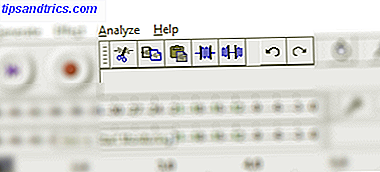
Naast de verplichte gereedschappen Knippen, kopiëren en plakken - die u vindt in het menu Bewerken of op de werkbalk Bewerken - vindt u ook Trim Audio en Silence Audio .
Als je een audiosegment hebt dat je niet op meerdere tracks wilt beluisteren, wil je dit misschien verwijderen (om timingredenen is het misschien niet geschikt om van een enkele track te knippen). Dit gaat eenvoudig door het audiosegment te selecteren en op Knippen te klikken. Voor volledige verwijdering, kunt u op uw Delete- toets tikken.
Maar als u liever gewoon wat audio wilt dempen die niet geschikt, ongepast of storend is, is de Silence Audio- tool ideaal.
En als u een heel specifiek stuk audio wilt vastleggen, misschien om het voor een ander project te exporteren, selecteert u het en klikt u vervolgens op Audio bijsnijden om het geluid voor en na de selectie te verwijderen.
Deze tools kunnen op zoveel manieren worden gebruikt om de kwaliteit van uw audioproductie te verbeteren. Laat ze niet over het hoofd!
2. Level Your Audio
Verschillende opties zijn beschikbaar in Audacity voor het nivelleren van je audio, zodat niets te luid is.
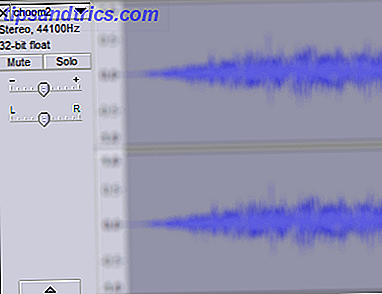
Het eenvoudigste is om het volume van elke track aan te passen. Je vindt de volumeregelaar (samen met de balansschuifregelaar) aan de linkerkant van elke track in je huidige Audacity-projectvenster. Gebruik dit samen met de volumemeter aan de bovenkant van het scherm om te zorgen dat uw audio niet het maximum bereikt (weergegeven als rood). Richt in plaats daarvan op de drempel tussen groen en geel.
Het kan zijn dat de audio als geheel te stil is. Als dit het geval is, moet de tool Effects> Amplify worden gebruikt. Selecteer gewoon de track die u wilt versterken (klikken op het linkerpaneel selecteert de volledige track) en open Amplify . Verplaats hier de schuifregelaar om de gewenste versterking in te stellen en klik op OK om te bevestigen. Te veel? Raak Ctrl + Z aan om het ongedaan te maken en probeer het opnieuw.
3. Verwijder ruis uit uw audiotracks
Heb je wat achtergrondgeluid opgezocht dat je niet leuk vindt? Misschien wat gesis of gezoem dat storend is in een van uw audiotracks? Dit kan eenvoudig worden verwijderd met behulp van het gereedschap Ruisonderdrukking .
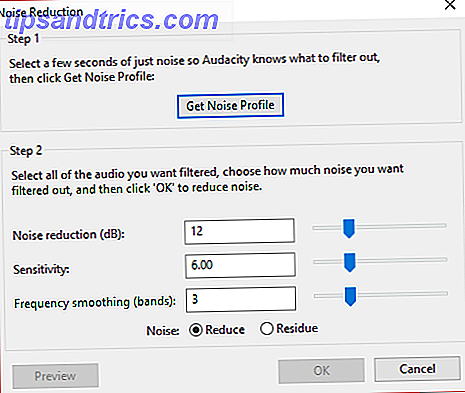
Begin met het selecteren van een sample van de ongewenste ruis, zo lang mogelijk zonder onderbreking. Klik vervolgens op Effect> Ruisonderdrukking ... en klik vervolgens op Geluidsniveau ophalen . Hiermee wordt de selectie opgehaald, dus zonder iets anders te klikken, ga je terug naar Effect> Ruisonderdrukking ... en klik je op OK.
Je kunt de drie schuifregelaars voor ruisonderdrukking, gevoeligheid en frequentie aanpassen aanpassen als je wilt, maar over het algemeen zijn de standaardinstellingen hiervoor voldoende. Zoals altijd, als je de resultaten niet leuk vindt, ongedaan maken, probeer het dan opnieuw met iets andere instellingen.
4. Gebruik Multitrack voor een gepolijste productie
Wil je een deuntje laten vervagen en wat praten overlappen? U moet meerdere tracks gebruiken, net zoals u zou kunnen doen bij het opnemen van een song.
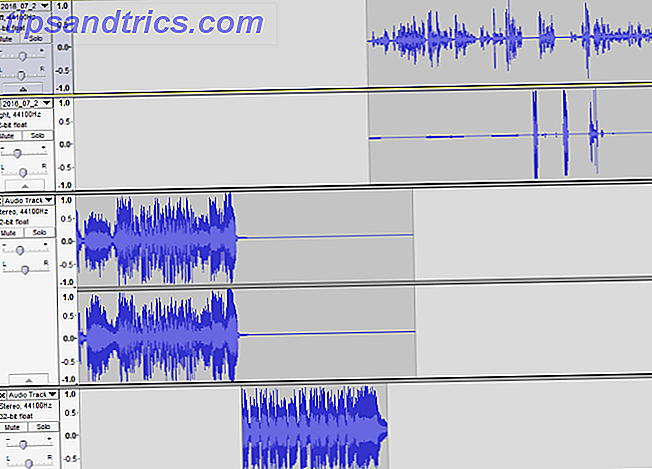
Ik gebruik Audacity bijvoorbeeld om podcasts te maken. Hoe je eigen succesvolle podcast te starten Hoe je eigen succesvolle podcast te starten Podcasts zijn wereldwijd te horen door miljoenen mensen. Het is nu eenvoudiger dan ooit om samen te werken, uw eigen programma op te nemen, te bewerken, te publiceren en te promoten. We laten u zien hoe. Lees verder . Elk heeft zijn eigen "themafunctie" die altijd zal verdwijnen naarmate ik begin te praten. Maar in plaats van dit live te doen met een tool als Voicemeeter. Muziek delen op Skype of Geluid toevoegen aan podcasts en audioclips. Als een professional. Muziek delen op Skype of Geluid toevoegen aan podcasts en audioclips. Als een pro Hoe deel je muziek? bij het chatten? Klik op Skype op het pictogram +, blader naar het bestand en verzend het. Stel je voor dat je muziek zou kunnen spelen alsof je vriend naast je zit. Lees meer, ik kan Audacity gebruiken, en jij ook.
Het enige wat je hoeft te doen is een track voor je stem, een nummer voor de intromuziek (of wat je ook maar overlapt) en de Effect> Fade Out- functie toepassen. Zolang het de eerste van je twee tracks is die uitfaden, kun je de Time Shift Tool gebruiken om de tweede track naar de gewenste positie te slepen. Bekijk de mix van de twee tracks voordat je verdergaat - je kunt zelfs een fade-in ( Effect> Fade In ) toevoegen aan de tweede track.
5. Snelle oplossingen on the Fly
Als een van de bovenstaande dingen te gecompliceerd of lastig lijkt, en je wilt gewoon je audio laten repareren, exporteren en uploaden (misschien naar Soundcloud 7 Redenen waarom je SoundCloud nu zou moeten gebruiken 7 Redenen waarom je SoundCloud zou moeten gebruiken? Vandaag is SoundCloud vaak gedacht aan een ontmoetingsplaats voor indie kids en backyard bands - een plek om nieuwe muziek te ontdekken. En dat klopt tot op zekere hoogte, maar het is verre van het volledige verhaal. Lees meer), je hebt geluk. We hebben een geweldige manier om een snelle oplossing toe te passen met behulp van twee afzonderlijke effecten, die snel achter elkaar worden gebruikt.
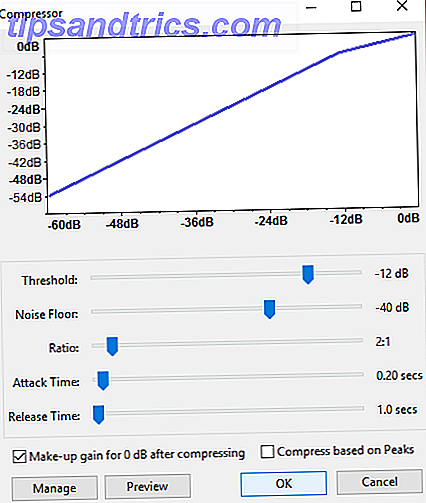
Om dit te doen, opent u eerst Effect> Compressor en klikt u op OK .
Ga vervolgens naar Effect> Normaliseren en klik nogmaals op OK (hoewel u hier de offset kunt aanpassen).
Eindig door terug te gaan naar Effect> Compressor en druk op OK voor de laatste keer.
Met deze hulpmiddelen in combinatie, krijgt u een mooi, gepolijst audiobestand dat automatisch verschillen in volume in lijn brengt.
Helemaal klaar? Vergeet niet te mixen en renderen!
Als je hiermee klaar bent, moet je je audio exporteren, misschien naar MP3-formaat. Hoe maak je geldige MP3-bestanden met Audacity? Hoe maak je geldige MP3-bestanden met Audacity? Een van de meer populaire open source audiotoepassingen, Audacity, heeft onlangs geüpgraded naar versie 2.0 en bevindt zich nu niet meer in Beta. Audacity heeft een aantal geweldige tools en effecten die kunnen worden gebruikt om ... Lees meer. Maar voordat je dit doet, zou je Tracks> Mix and Render to New Track moeten openen en Audacity zijn magie laten werken. Je audio wordt verbeterd, genivelleerd, gepolijst ... en klaar om te worden geëxporteerd.
We hebben je vijf manieren gegeven om je Audacity-producties nog beter te laten klinken, maar welke trucs gebruik je? Deel je technieken in de comments.
Afbeeldingscredits: Stokkete / Shutterstock